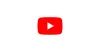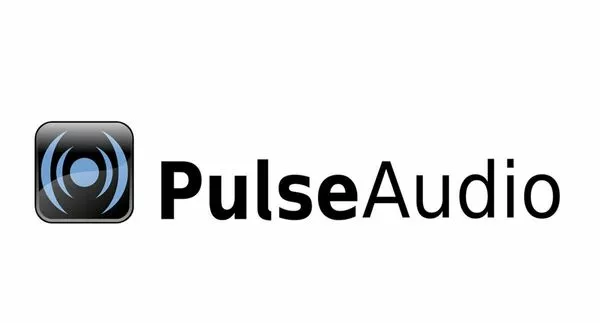如何在 Ubuntu Linux 发行版录制流媒体音频
使用 GNOME 录音机很简单,但缺乏功能。Audacity 最初可能会让人不知所措,但有专业级录音功能。在本教程中,说明使用 Audio Recorder 录制流音频
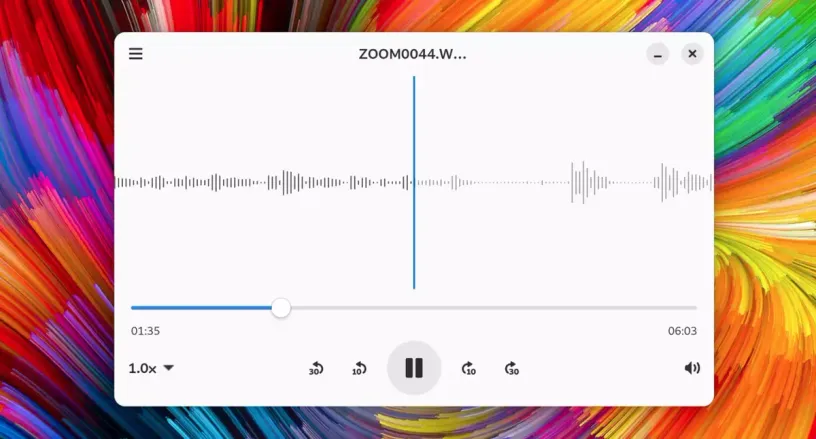
如何在 Ubuntu 和其他 Linux 发行版中录制音频?如果您想通过计算机的麦克风录制画外音,可以使用 GNOME 录音机或 Audacity。
使用 GNOME 录音机很简单,但缺乏功能。Audacity 最初可能会让人不知所措,但它具有大量专业级录音功能。不过,我不会在本教程中详细介绍这一点。
GNOME 录音机与麦克风配合使用。还有另一种工具称为录音机,除了麦克风输入之外,您还可以使用它来录制流媒体音乐。
在本教程中,我们将向您展示以下步骤如何使用 GNOME 录音机录制声音,使用Audio Recorder 录制流音频。
使用录音机录制麦克风音频
GNOME 桌面环境有许多有用的应用程序。录音机就是其中之一。您可以从 Ubuntu 软件中心安装录音机。
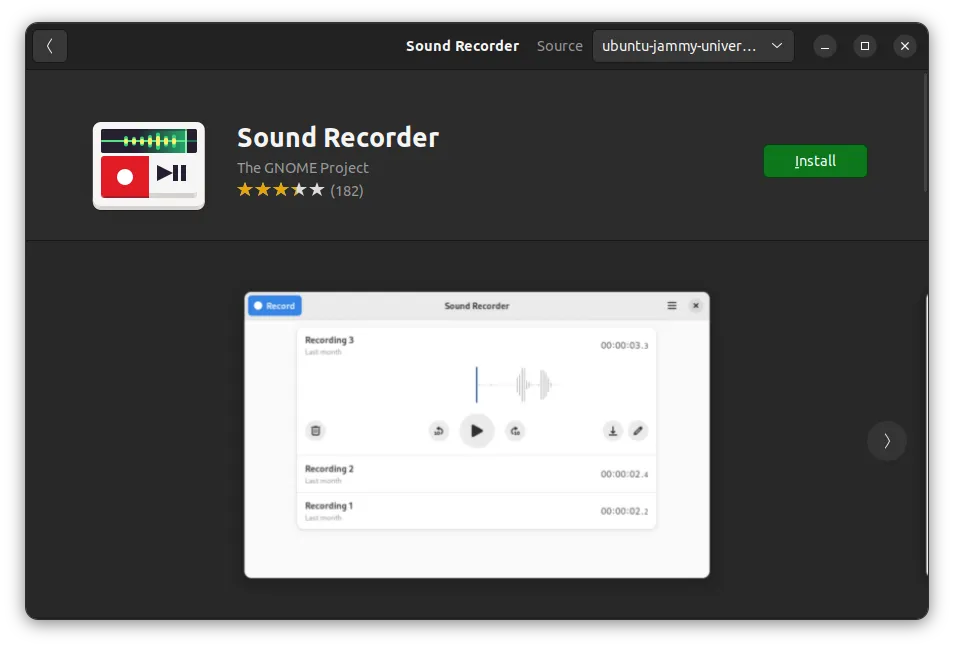
或者,您可以在终端中运行命令 sudo apt install gnome-sound-recorder 来安装它:
sudo apt install gnome-sound-recorder安装后,您可以在系统菜单中找到它并从那里开始。
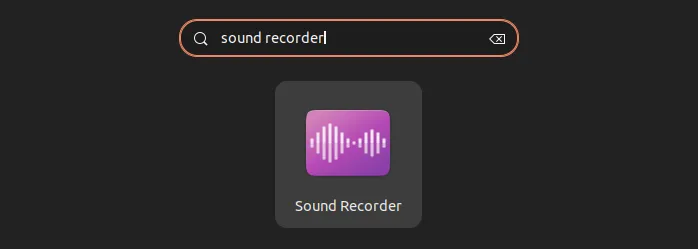
在开始使用它之前,您应该确保在系统设置中为GNOME 录音机选择正确的输入源。
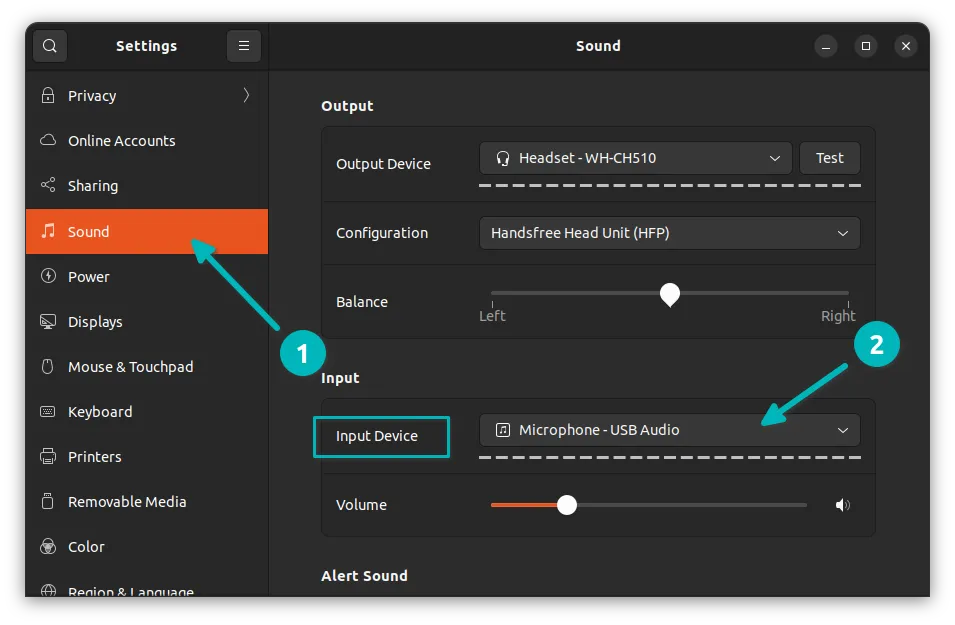
打开录音机应用程序后,它将显示如下界面。
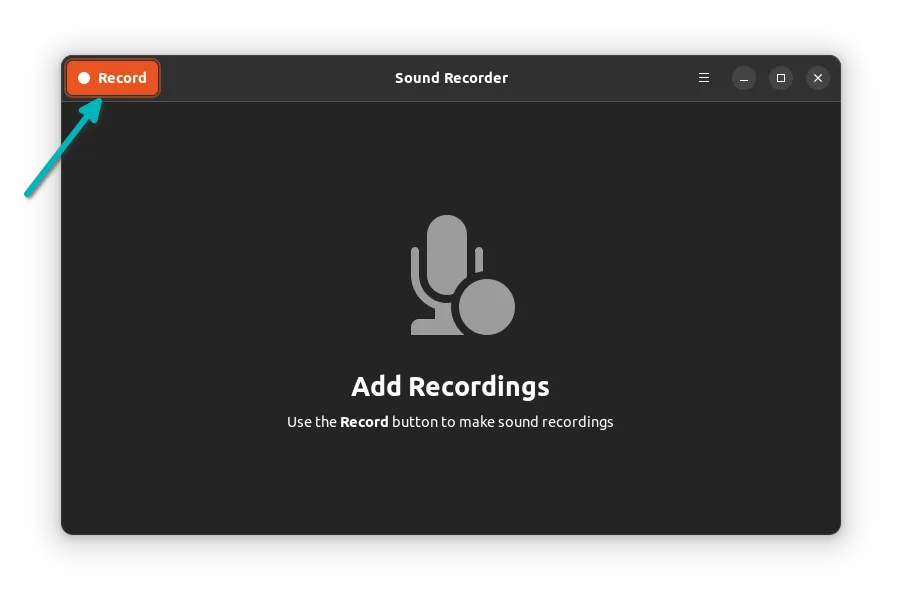
点击录音按钮,它立即开始录音。录音时,您可以选择暂停、停止或取消录音。
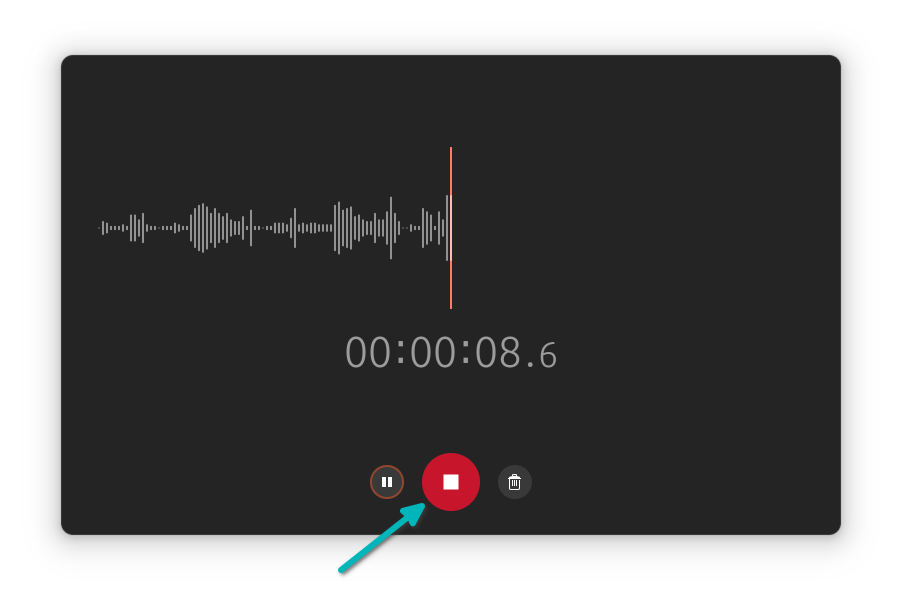
您的录音将被保存并可从应用程序界面本身获取。单击已保存的录音以突出显示它。也可以选择以 MP3、FLAC 和其他几种格式进行录制。
您可以重播录音或者将其删除。您可以通过单击“保存/下载”按钮选择将其保存到其他位置。您还可以使用编辑按钮重命名录音。
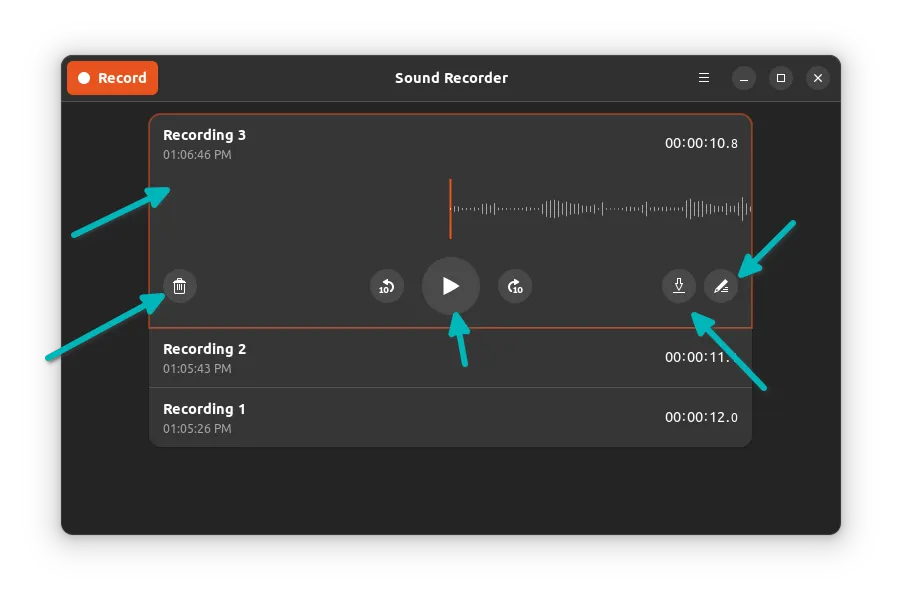
删除 GNOME 录音机
如果你不喜欢它或发现它缺乏莫写功能?您可以从 Ubuntu 软件中心删除 GNOME 录音机或运行 sudo apt remove gnome-sound-recorder 命令:
sudo apt remove gnome-sound-recorderGNOME 录音机的应用是有限的。它仅从麦克风录制,这在某些情况下可能不是您想要的录音软件。
想象一下您想要录制音乐播放器的声音或应用程序或 Web 浏览器中正在播放的音乐。在这种情况下,好的录音软件显得非常重要。
Audio Recorder 录制流媒体音频
您可以使用官方 PPA在 Ubuntu 和 Linux Mint 安装 Audio Recorder。使用 Ctrl+Alt+T 打开您的终端中运行以下命令安装 Audio Recorder:
sudo apt-add-repository ppa:audio-recorder/ppa
sudo apt update
sudo apt install audio-recorder或者,您可以从 launchpad 下载源代码。安装后,您可以从 Gnome 应用菜单启动应用程序 Audio Recorder:
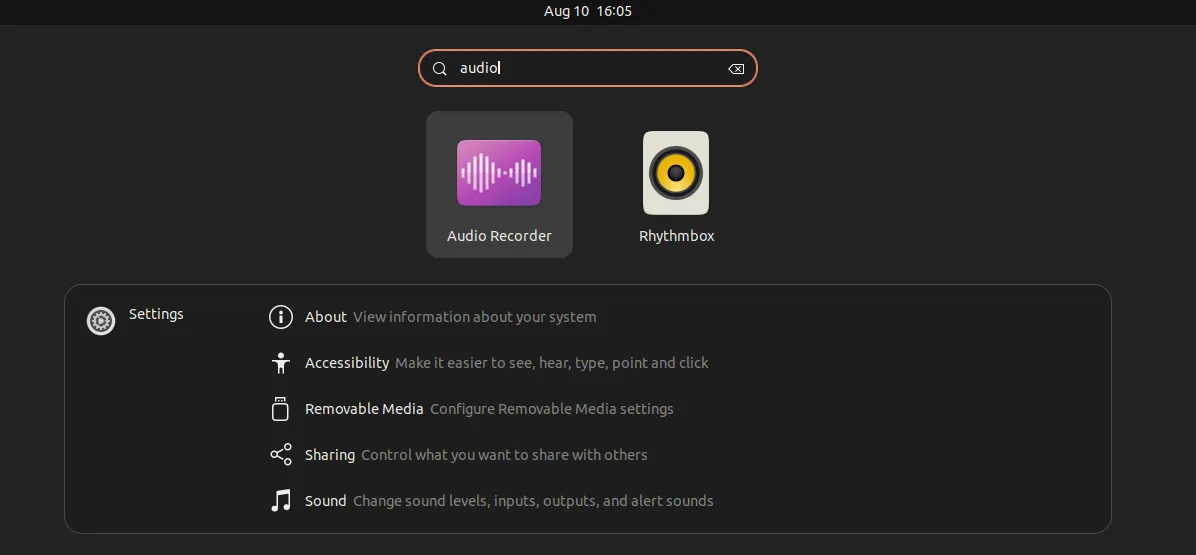
记录各种来源的各种声音
录音机记录计算机的各种声音。它可以记录系统的声卡、麦克风、浏览器、网络摄像头等播放的音频。
换句话说,即使您的系统的故障声音,它也会记录(假设您想记录它)。它允许您选择录音设备,例如网络摄像头、麦克风、音乐播放器等。
要录制流媒体音乐,请选择适当的来源。例如,如果您在 Rhythmbox 中播放流媒体广播,则选择 Rythmbox。
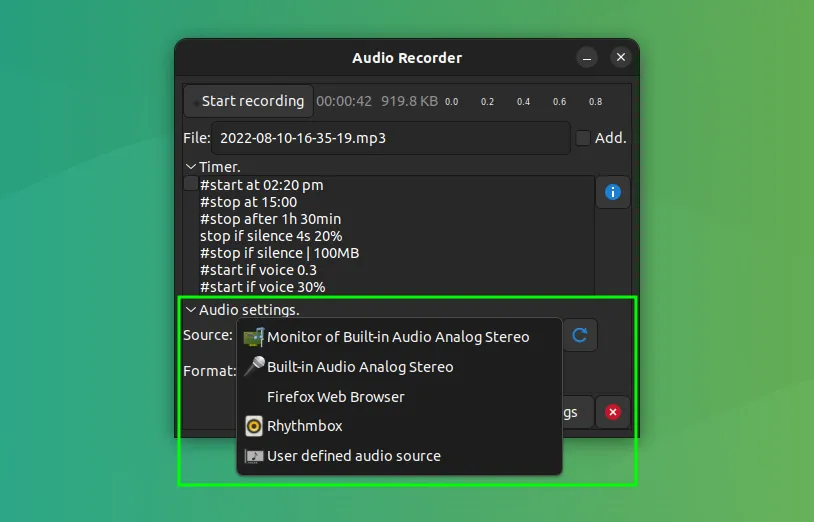
定时记录
录音机还为您提供设置计时器的选项。您可以在指定的时钟时间或预定义的时间间隔开始、停止或暂停录制。您还可以设置录制文件大小的限制。
此外,您可以在没有音频(或声音很小)时暂停(和停止),并在声音恢复时恢复。
您所要做的就是编辑计时器面板中的文本。注释掉您不想应用的“规则”并根据您的要求编辑规则。
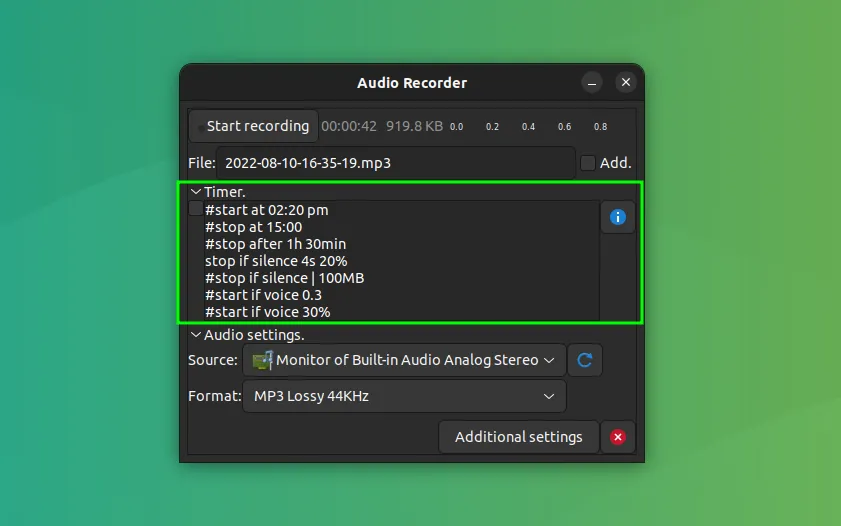
它提供了附加设置,例如登录时自动启动、显示托盘图标和其他记录设置。
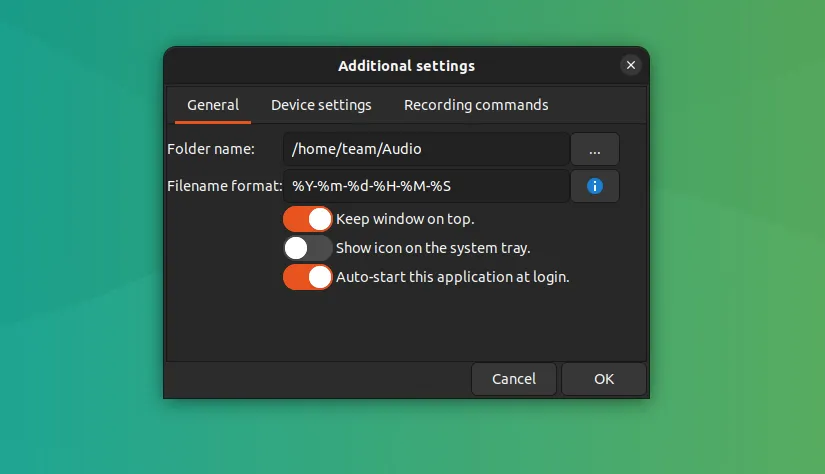
以各种文件格式保存录制的音乐文件
您可以将录制的文件保存为您喜欢的文件格式。支持的文件格式包括 OGG 音频、Flac、MP3、SPX 和 WAV。我更喜欢用 MP3 来录音。
录制的文件存储在家目录的声音目录 ~/Audio ,即家目录中的 Audio 文件夹。
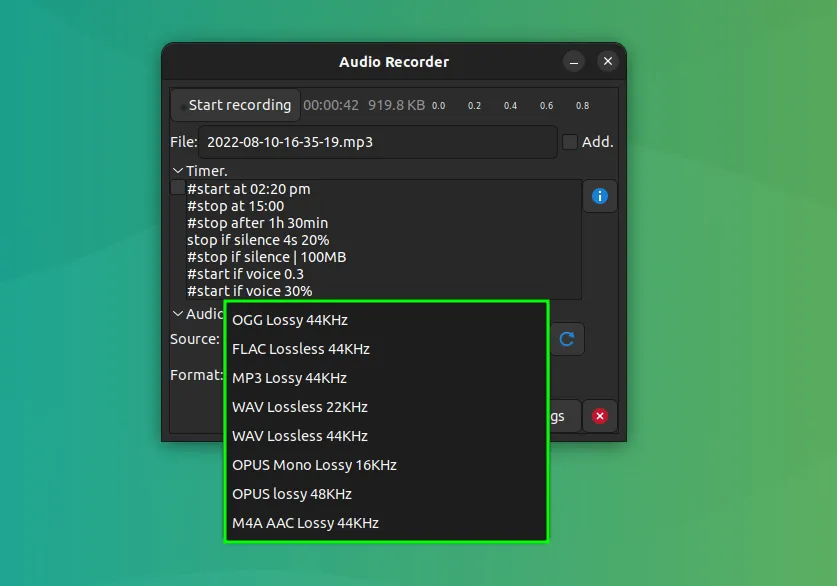
删除录音机
如果您没有找到您喜欢的录音机,可以使用运行命令 sudo apt remove audio-recorder 删除 audio-recorder 以及删除PPA:
sudo apt remove audio-recorder
sudo apt-add-repository -r ppa:audio-recorder/ppa结论
Linux 可能还有其他可用于录音的工具。与 GNOME 一样,其他桌面环境也可能有录音应用程序。我所知道的 Deepin 肯定有一个。
GNOME 录音机是一个不错的工具,用于从麦克风录制声音。对于录制各种来源的声音,录音机是一个不错的选择。